ipad(iphone/ipod)で照明を操作その8(midi編・DoctorMX編その3)
ipad(iphone/ipod touch)からPC内DoctorMXを介して照明を操作する方法その3です。
MIDI Touchtというアプリを使いました。
MIDIがwifi経由で出せるものだったら上記にこだわる必要はないです。MIDI Touchは各MIDIの設定が容易そうだったので選びました。
ボタンやフェーダーの配置も手軽に切り貼りで変えられて便利です。
TouchOSCや、簡易的なMIDI送信アプリですと、別途エディター等が必要になったり、つまみやフェーダーが固定なので、その点が優れています。
参考記事;ipad(iphone/ipod)で照明を操作その7(OSC編・DoctorMX編その2)
アプリをインストールしたら、以下のソフトウエアをPCにダウンロードします。
dsmi
http://code.google.com/p/dsmi/downloads/detail?name=dsmidiwifi-v1.01.zip
これはDSMIサーバーと呼ばれるもので、ここではWIFIでMIDIを受け取って出力側に渡すソフトです。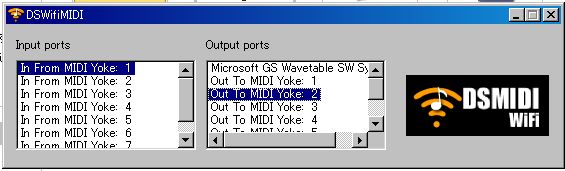
ソフトを開いたところ。
ここでINとOUTをipad側とDoctorMX側で合わせます。
(MIDIYOKE等が入っていること前提です)
DoctorMX側の設定はおおよそ以下のように。
例:1に設定されたmidi touchのフェーダーをあげると、ドクターMX側の2チャンネル目のフェーダーがあがります。(DMXの2ch目が出力される)0~511まで設定すれば(midiとDMXの)1対1パッチに、にはなりません。midiでは127までしか設定できませんので、そのままフェーダーやチャンネル等にCCを使って扱おうとすると、128chまでしか操作できません。
注:MIDI Touch等で内部の設定を変えれば変わってしまいますので、あくまでも操作する側とチャンネルやCCナンバー等を合わせてください。
詳しいMIDIの設定は以前の記事にちらっと書きました。(DoctorMX側ですが。
参考記事:DoctorMX(ドクターMX)をmidiで扱う その1
無事設定が完了すれば、モニターで確認。出力されているはずです。
後々動画でもアップする予定です。
iOS4.2対応 iPad 専用 5in1 カメラコネクション キット</a href="http:>

